맥북 usb c 벨킨 멀티 허브 추천
- 내 돈 주고 쓴 리뷰
- 2021. 7. 22.
안녕하세요~ 맥북 이쁘고, 멋있게 잘 사용하고 계신가요? 오늘은 맥북 사용자들을 위한 필수 추천 아이템 '멀티 허브' 사용 후기를 남기려 해요. 예전과 달리 요즘 맥북은 usb c타입 포트만 있기 때문에 확장성이 굉장히 떨어지는 게 사실이에요. 결국 언젠가는 멀티 허브를 살 수밖에 없게 되더라고요.
"후원이나 협찬 없이 제 돈 주고 구입한 맥북 멀티 허브 사용 후기입니다."
저는 맥북을 구입하면서 '정말 꼭 필요한 것들만 사자'라고 생각했기에 처음엔 멀티 허브를 구입하지 않았어요. 하지만 버티고 버티다 결국 제 품에 벨킨 멀티 허브를 안게 되고 말았어요.

멀티 허브 구입을 고민하셨던 분이라면 아시겠지만 멀티 허브 가격이 저렴한 게 아니에요. 저렴한 제품도 있긴 하지만 로직 보드 사망 이슈가 있던 터라 되도록 안정적인 제품만 쓰고 싶었거든요. 아무튼 그래서 가장 처음 구입했던 건 멀티 허브가 아니라 usb a 타입을 c 타입으로 바꿔주는 otg 젠더였어요.


다이소에서 굉장히 저렴히 구입했던 otg 젠더인데 가격 대비 만족이 정말 뛰어난 제품이었어요. 귀여운 디자인고 그렇고, usb 3.0을 지원하는 만큼 전송 속도도 빨랐거든요. 가끔 전송 속도가 불안정해진다는 단점이 있지만, 단돈 몇 천 원으로 맥북에 usb를 연결할 수 있으니 정말 좋았아요. 그리고 기존에 사용하던 sd, micro sd 리더기도 있었는데 otg 젠더만 있으면 그대로 사용 가능했었죠.



한동안 이렇게 otg 젠더와 sd 카드 리더기 조합으로 아무 불편함 없이 맥북을 사용했어요. 이것저것 챙겨야 하는 게 조금 번거롭긴 했지만 어차피 가방에 넣어두는 거라 상관없었거든요. 그런데 어느 날 출장을 갔는데 급하게 리더기가 필요하게 됐어요. 원래 쓰던 리더기를 안 챙겨 왔는데 말이에요. 그래서 어쩔 수 없이 근처 마트에서 저렴한 제품을 구입하게 되었어요.



cosy에서 나온 제품이었는데 usb a 포트가 세 개나 있고, sd 카드, micro sd 카드 리더기도 갖춘 멀티 허브였어요. 게다가 usb 3.0도 지원하고, 상태 표시 LED도 달려있는 가성비 최강이라 부를 만한 제품이었어요. 메탈 재질이라 디자인도 맥북과 잘 어울렸고, 크기도 작은 편이라 이것저것 챙길 필요 없이 cosy 멀티 허브 하나만 딱 챙기면 된다는 게 굉장히 마음에 들었어요.
이때까지만해도 '멀티 허브 사느라 굳이 큰돈 들일 필요 없네'라고 생각했어요. 바로 hdmi 케이블이 필요해지기 전까지 말이에요. 제게 맥북의 사용 용도는 가벼운 웹서핑이 전부였는데 회사에서 일이 점점 많이 지면서 집에서도 맥북을 활용해 업무를 보는 일이 많아졌어요. 그러다 보니 맥북의 작은 화면이 너무 불편했고, 자연스레 모니터와 연결할 HDMI 케이블이 필요하게 되더라고요. 그런데 너무나 당연히도 맥북엔 HDMI 케이블을 연결할 수가 없었어요.


'하.. 결국 여기까지 오게 되는구나'라고 느끼며 hdmi 케이블을 연결할 방법을 찾아보았어요. 해결 방법은 usb c to hdmi 케이블을 사거나, hdmi 허브를 사는 거였죠. usb c to hdmi 케이블은 4K 영상을 60Hz까지 지원한다는 장점이 있었고, hdmi 허브는 4K 영상을 30Hz까지만 지원하지만 일반 hdmi 케이블 사용이 가능하단 장점이 있었어요. 고민을 계속하다 가끔씩 고정형 빔프로젝트에 연결된 일반 hdmi 케이블을 사용하기 위해선 허브가 적합하단 생각이 들었어요. 굳이 60Hz까지 필요할 거 같지도 않았고요.

그래서 결국 이 모든 과정을 다 겪은 뒤 구입하게 된 제품이 벨킨에서 나온 usb c 7 in 1 멀티 어댑터예요.

다양한 브랜드의 멀티 허브가 있지만 발열이 심한 제품이라 '믿고 쓰는 벨킨'이란 말이 있는 벨킨의 제품을 구입했어요. 제품 안정성은 물론이고 AS까지 확실해 마음 편히 쓸 수 있을 거 같았거든요.

제가 구입한 멀티허브는 7 in 1 제품으로 4K hdmi, usb c, usb a, sd, micro sd, audio 연결이 가능해요. 그리고 멀티 허브를 통한 맥북 충전도 가능하고요.

그런데 QR코드를 스캔해서 정품 등록을 하는 게 쉽지 않았어요. 제품 검색 후 등록해야 하는데 모델명으로 검색이 제대로 안되더라고요. 사실 글을 쓰고 있는 지금까지도 정품 등록을 하지 않은 상태예요. 아무튼 제품 구성을 살펴보면 굉장히 간단히 되어 있어요.


멀티 허브와 사용설명서가 끝이에요. 사용설명서는 굳이 필요 없을 거 같으니 멀티 허브를 좀 더 자세히 살펴볼게요.


멀티 허브의 크기는 어른 손바닥보다 조금 작아요. 크다고 말할 순 없지만 앞에서 잠깐 보여드렸던 cosy 멀티 허브에 비하면 조금 큰 느낌이에요.

멀티 허브 측면에는 audio, usb c, usb a, hdmi 케이블을 연결할 수 있는 입력 포트가 나란히 있어요.

그리고 멀티 허브 아래쪽에 sd 카드와 micro sd 카드를 꽂을 수 있어요.

멀티 허브는 전체적으로 금속 재질로 되어 있어 발열 관리가 잘 될 거 같아요.

실제로 맥북에 연결한 모습인데 케이블이 길지 않아 거추장스럽지 않고, 색상 또한 잘 어울려요. 살펴보는 건 이쯤하고 마지막으로 총평과 함께 아쉬운 점을 간단히 남겨볼게요.
총평
많은 분들이 사용하는 검증된 제품답게 사용 만족도도 높았어요. 맥북을 쓰며 꼭 필요했던 입력 단자들이 모두 갖춰져 있어 진정한 의미의 '멀티' 허브였거든요. hdmi를 4K 30Hz까지만 지원한다는 게 살짝 아쉽긴 했지만 어차피 맥북으론 고사양의 게임을 할게 아니기 때문에 굳이 필요하진 않았어요. 제품에 대한 총평을 한 문장으로 남기면 '높은 기대만큼의 높은 품질'인 거 같아요. 그럼에도 불구하고 아쉬운 점도 한 번 남겨볼게요.
아쉬운 점
첫 번째는 '가격'이에요. 이건 굳이 설명하지 않아도 이해하실 테니 바로 두 번째로 넘어갈게요. 두 번째 아쉬움은 입력 포트의 배치예요.
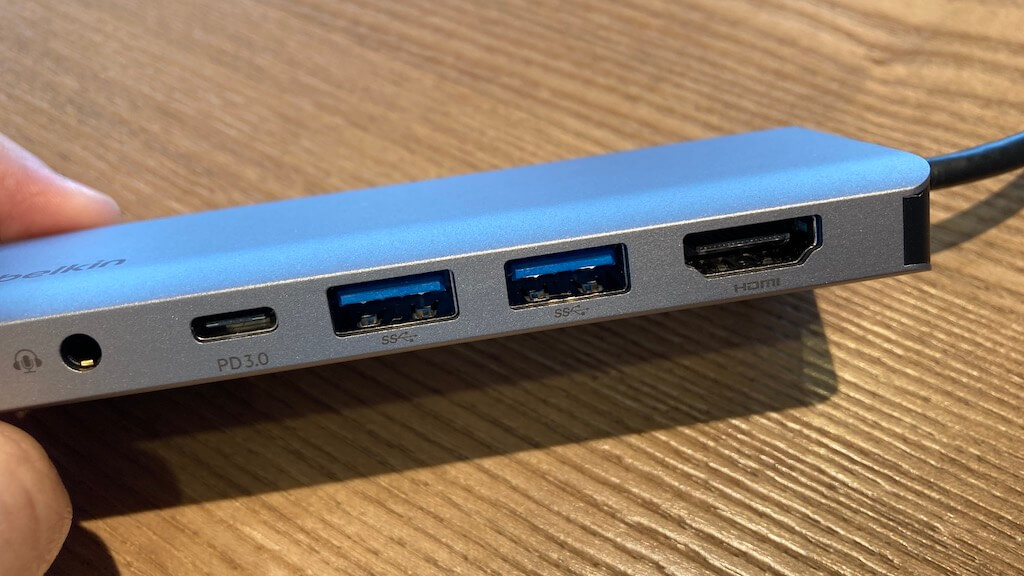
보시는 것처럼 hdmi, usb a 입력 포트의 간격이 넓지 않아요. 그래서 hdmi 케이블을 연결하고 바로 옆에 usb를 꽂으면 아래 사진처럼 서로 간섭이 발생해요.

만약 usb의 크기가 조금만 더 컸다면 hdmi 케이블 옆에 꽂지 못했을 거 같아요. 물론 아래 사진처럼 한 칸 건너서 usb를 꽂으면 해결되긴 해요.

하지만 만약 hdmi와 usb 두 개를 동시에 사용하게 된다면 충분히 불편한 요소가 될 거라 생각해요. 괜한 트집 같아 보일 수 있지만, 조금만 생각하면 간단한 해결책을 찾을 수 있기에 이렇게 아쉬움으로 남겨봐요.

제가 생각한 해결책은 바로 위 사진처럼 hdmi 입력 포트 옆에 audio 입력 포트를 배치하는 거예요. 이어폰은 케이블이 두껍지 않아 바로 옆에 hdmi 케이블이나 usb가 있어도 간섭을 받지 않을 텐데 말이에요. 마지막 아쉬운 점은 sd 카드와 micro sd 카드를 꽂는 방향이에요.

micro sd 카드는 우리가 일반적으로 생각하는 위쪽면이 위로 가도록 꽂혀요. 그래서 sd 카드도 당연히 같은 방향으로 꽂힐 거 같지만 그렇지 않아요.


위쪽면이 아래로 가도록 뒤집어 꽂아줘야 해요. 큰 문제는 아니지만 처음 sd 카드를 꽂을 때 '왜 이렇게 만들었지?'라는 생각이 들었던 부분이에요.
여기까지~! 오늘은 제가 사용하고 있는 벨킨에서 나온 usb c 멀티 허브에 대해 알아봤어요. 맥북을 쓰시는 분이라면 저처럼 여러 단계를 거치지 않고 한 번에 괜찮은 제품을 구입하시는 게 어떨까 조심스럽게 추천드려 봐요. 현명한 소비에 조금이라도 유익한 포스팅이었길 바라며 이만 마칠게요.